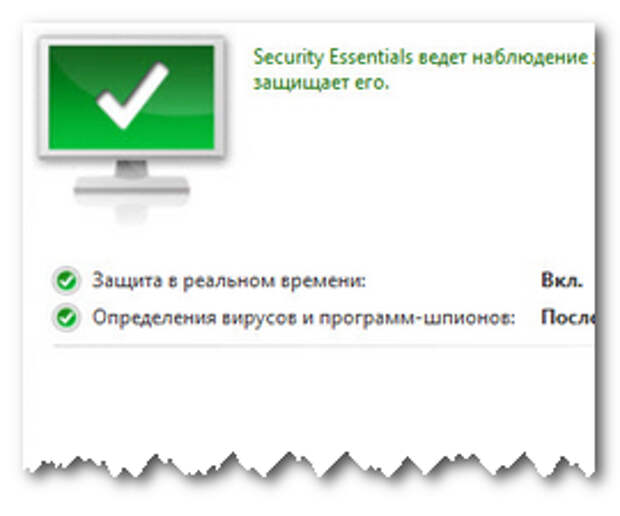
Несколько слов в поддержку нового антивируса от Microsoft.
Есть несколько объективных характеристик, позволивших Microsoft Security Essentials утвердиться в первой пятёрке наиболее востребованных антивирусов:
1. MSE в настоящее время распространяется бесплатно.
2. Антивирус разработан компанией Microsoft, что позволяет ему органично работать в ОС Windows.
3. По результатам тестов он обеспечивает достаточно высокий уровень защиты от вирусов, троянов, шпионского ПО и программ — руткитов –54%.
4. Антивирус легко устанавливается, не требует постоянного внимания пользователя, постоянно обновляется даже при медленном Интернете.
5. Работая в фоновом режиме, не тормозит компьютер.
Где найти и как скачать антивирус
MSE, как впрочем и другие программы, лучше скачивать с официального сайта производителя (http://www.microsoft.com/ru-ru/download/virus-malware.aspx?q=virus). Он предназначен для использования дома и в небольших (до 10 компьютеров) организациях. При этом следует помнить, что антивирус установится и будет работать только в той ОС, которую посчитает лицензионной.
Перед началом загрузки программа попросит выбрать версию операционной системы (это можно уточнить, перейдя Мой компьютер/Свойства).
Сама загрузка не займёт много времени – установочный файл Microsoft Security Essentials занимает чуть больше 10 МБ.
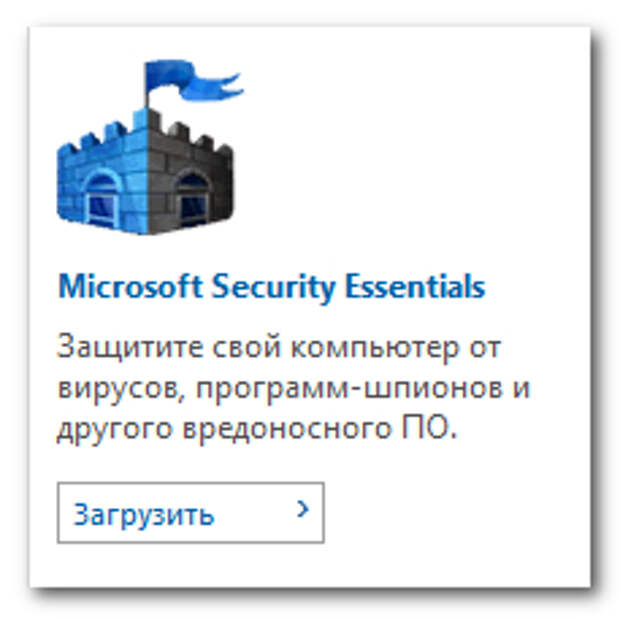
Загружаем антивирус с сайта Microsoft
(Рисунок 1)
Установка антивируса
Сначала нужно убедиться в следующем:
1. Не стоит ли на компьютере какой – нибудь другой антивирус. Если да, то его следует удалить.
2. Подключён ли компьютер к Интернету, так как сразу после установки MSE начнёт загрузку определений вирусов и шпионских программ.
3. После того, как будет запущен установочный файл, откроется окно Мастера установки.
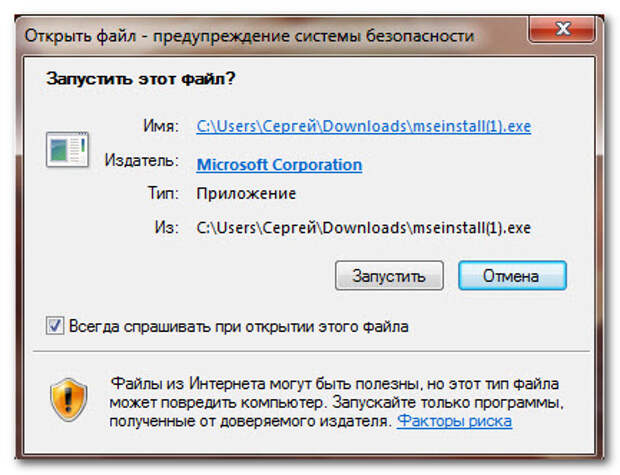
Открываем файл с программой и начинаем установку
(Рисунок 2)
3.1. Установщик попросит подтвердить согласие с лицензией.
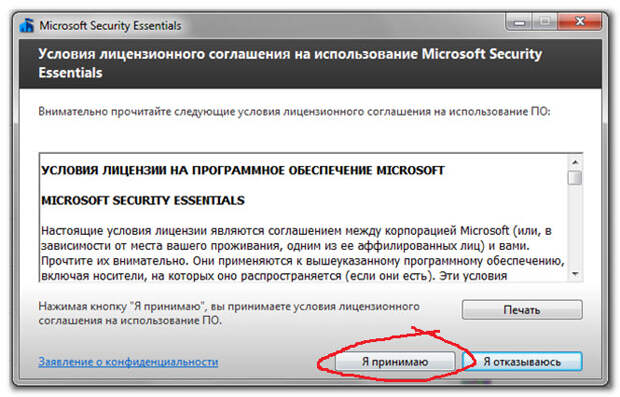
Принимаем лицензию
(Рисунок 3)
3.2. Предложит присоединиться к программе улучшения качества ПО, напомнит о необходимости удалить прежний антивирус.
От участия в программе улучшения отказываемся, нажимаем далее, до появления кнопки «Готово».
4. После этого MSE обновится.
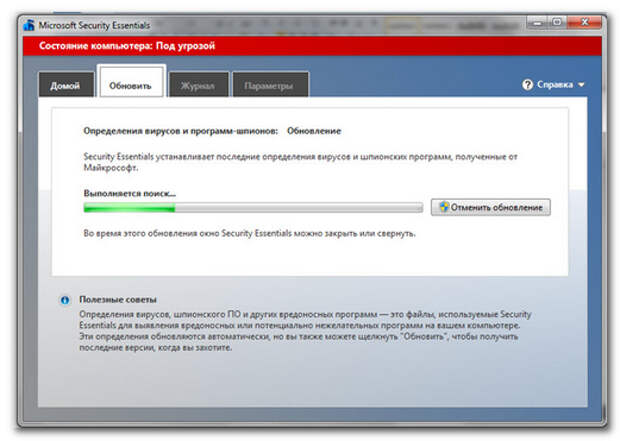
Ждем пока закончится обновление антивируса
(Рисунок 4)
5. Проверит компьютер на вирусы.
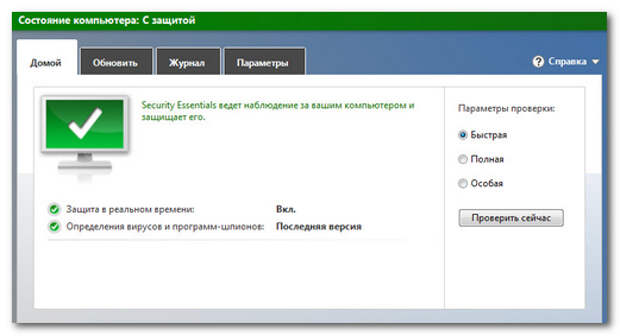
Проверка компьютера на вирусы
(Рисунок 5)
На что ещё нужно обратить внимание при использовании Microsoft Security Essentials?
Защита от вирусов в реальном времени не может гарантировать 100% безопасность компьютера. Периодически нужно проверять жёсткие диски.
По умолчанию MSE предлагает выполнять проверку в воскресенье в два часа ночи.
Это не всегда удобно, поэтому нужно открыть вкладку «Параметры» и изменить время сканирования на более удобное.